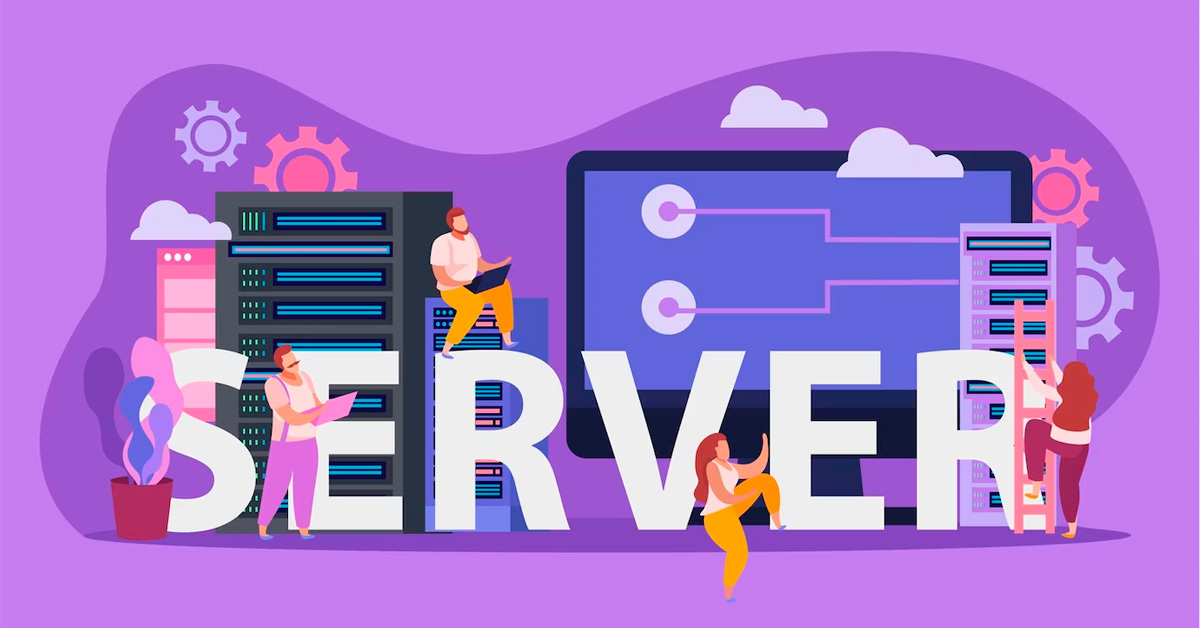Para começar a desenvolver com zend framework, antes de escolher uma IDE(ferramenta de desenvolvimento), precisamos instalar as tecnologias necessárias para executar as aplicações que serão desenvolvidas e para isso vamos precisar de um servidor local com suporte a linguagem PHP e um banco de dados, o servidor adotado será o Apache e o banco de dados MySQL.
Iremos facilitar a instalação dessas tecnologias utilizando o WAMP, que reune as três tecnologias em apenas uma instalação, lembrando que o wamp é para windows, mas se você utiliza outro sistema operacional também existe o LAMP e MAMP.
Instalação do WAMP Server
Primeiramente, faça o download do WAMP Server, em seguida execute o instalador, mantenha o diretório “c:\wamp” como local de instalação, caso você tenha firefox o wamp irá perguntar se deseja que ele seja o navegador padrão, se não tiver, irá abrir uma janela pedindo para você selecionar seu navegador padrão, ao termino da instalação o wamp pedirá os parâmetros para utilizar o PHP mail, por enquanto deixe os valores padrões e siga em frente, execute o wamp.
Após instalar e executar o WAMP Server, um ícone será exibido ao lado do relógio do windows na bandeja de ícones.
Para testar a instalação do wamp, abra seu navegador e digite o endereço: http://localhost, se aparecer o conteúdo abaixo, a instalação foi bem sucedida.
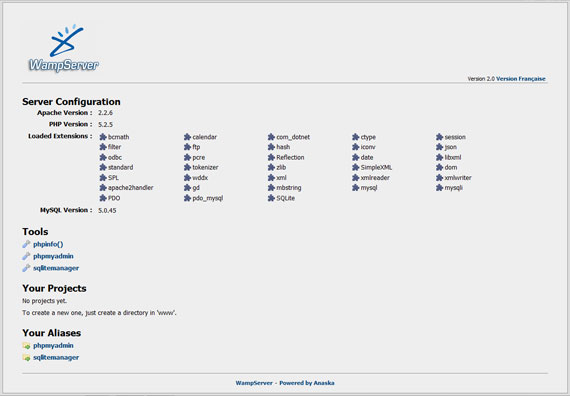
O que temos nesse momento é o WAMP Server iniciado e acessível na máquina local da instação. Porém, podemos configurar o WAMP Server para ficar disponível para outros computadores da rede. O que precisamos fazer é clicar no ícone do WAMP Server e clicar na opção “Put Online”.
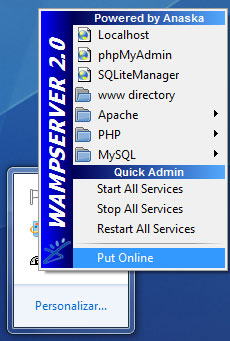
O WAMP Server irá reiniciar e pronto, está configurado para ser acessado por outros computadores da rede.
Otimizando o wamp server
Para desenvolver sem futuros problemas precisamos habilitar alguns recursos, em cada modificação realizada nessa etapa o wamp irá reiniciar para efetuar as mudanças.
Habilitando rewrite_module
Este recurso permite que as urls sejam reescritas/personalizadas, resultando em urls amigáveis, este recurso é obrigatório para o desenvolvimento com zend framework.
Clique no ícone do wamp » Apache » Apache modules » marque a opção “rewrite_module”.
Habilitando short tags do PHP
Este recurso é opcional, costuma ser utilizado na criação de scripts de visão, servindo para iniciar blocos de códigos PHP de maneira simples, apenas com <? e finalizando com ?>.
Clique no ícone do wamp » PHP » PHP settings » verifique se a opção “short open tags” está marcada.
Habilitando a extensão PDO
A extensão PDO(PHP Data Objects) é utilizada por padrão no zend framework para abstrair conexões/interações com bancos de dados.
Clique no ícone do wamp » PHP » PHP extensions » verifique se as opções “php_pdo” e “php_pdo_mysql” estão marcadas, se não estiverem, marque essas opções, normalmente essas opções já estão habilitadas como padrão do wamp.
Escolha de IDE
Essa etapa é bastante pessoal, porém, dentre as opções mais usadas para desenvolver aplicações a partir do Zend Framework, no momento de escrita desse texto, estão o Zend Studio, Eclipse PDT e Netbeans.
Para continuidade do texto, iremos optar pela IDE Zend Studio.
Criando uma estrutura básica
Com o ambiente configurado e uma IDE escolhida, vamos criar uma estrutura básica para nossa aplicação, mas antes disso, vamos alterar o workspace(local onde os projetos são armazenados) da IDE para a pasta do servidor, se você instalou o wamp com as configurações padrões o mesmo deve estar em “C:\wamp”, a pasta do servidor onde os arquivos devem ficar é “C:\wamp\www”, logo, este será nosso workspace, para alterar o workspace do zend studio siga os passos abaixo:
File » Switch Workspace » other, selecione C:\wamp\www e clique no botão “OK”, será necessário reiniciar a IDE.
O zend studio trabalha com perspectivas, ambientes customizados de desenvolvimento, localizadas no canto superior direito da tela, durante o desenvolvimento utilizando zend framework recomendo selecionar a perspectiva “Zend Framework perspective”, para alterar sua perspectiva siga os passos a seguir:
Clique no ícone “Open perspective” » selecione “Zend Framework Perspective”.
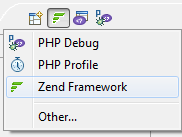
Com a perspectiva Zend Framework, criar uma estrutura básica se torna simples, siga os passos a seguir.
File » New » Zend Framework Project, irá aparecer a seguinte tela:
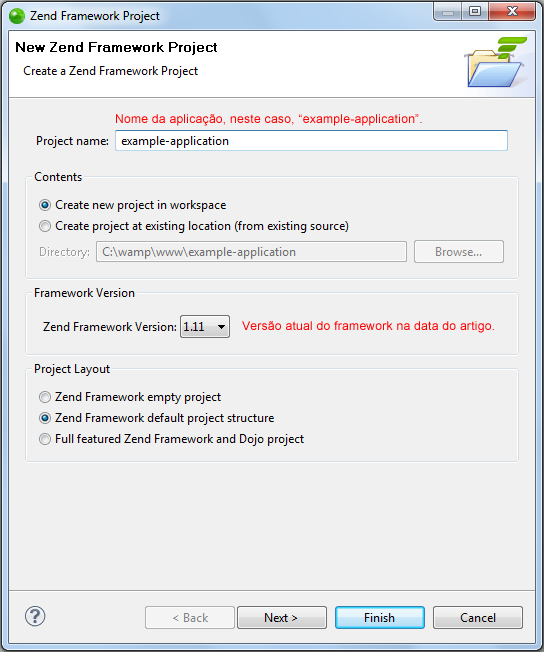
Após preencher o nome da aplicação, nesse caso “example-application” e clicar no botão “finish” o zend studio irá criar a estrutura de diretórios abaixo.
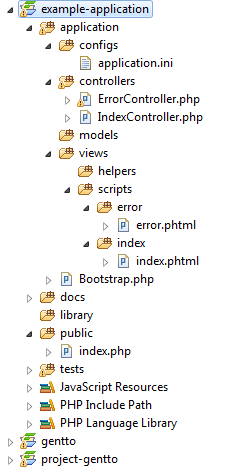
Confira uma breve descrição de cada diretório dessa estrutura:
| Diretório | Descrição |
|---|---|
| application | Núcleo da aplicação, onde ficam os principais arquivos e diretórios. |
| controllers | Local onde são armazenados os controles da aplicação. |
| models | Armazena os modelos da aplicação. |
| views | Armazena os scripts de visão da aplicação. |
| configs | Diretório destinado aos arquivos de configuração. |
| library | Diretório destinado a bibliotecas externas e arquivos do framework. |
| public | Armazena os arquivos públicos da aplicação, imagens, etc. |
Estes são os diretórios padrões, mas nada impede você de criar novos diretórios para determinadas finalidades.
Configurando os arquivos do Zend Framework
Baixe o zend framework, no site existem duas versões do framework, full e minimal, sendo que a versão full conta com arquivos complementares, exemplos e arquivos de tradução, já a versão minimal conta apenas com os arquivos básicos do framework, neste momento recomendo a versão minimal.
Após realizar o download, precisamos copiar a pasta Zend que se encontra no arquivo baixado e colar na pasta Library do projeto, confira o resultado da estrutura ao realizar essa etapa.
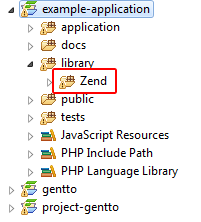
Sem os arquivos do framework nossa aplicação não irá funcionar, estes arquivos são o motor da aplicação, sendo assim essa etapa é indispensável.
Testando nossa aplicação básica
Se tudo foi configurado corretamente, ao acessar nossa aplicação, http://localhost/example-application/public, será exibida uma página de boas vindas do zend framework.
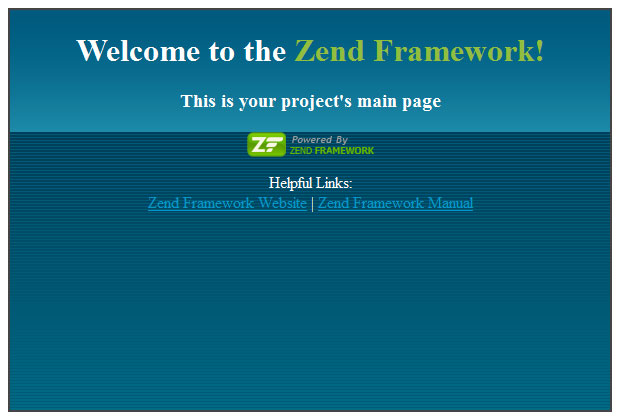
Esse exemplo é apenas para fins didáticos, em uma estrutura MVC apenas o conteúdo da pasta public(index.php, imagens, css, js) deve ficar acessível ao usuário, os controllers, modelos, etc, devem ficar fora do diretório público do servidor.
 Diogo Matheus
Diogo Matheus

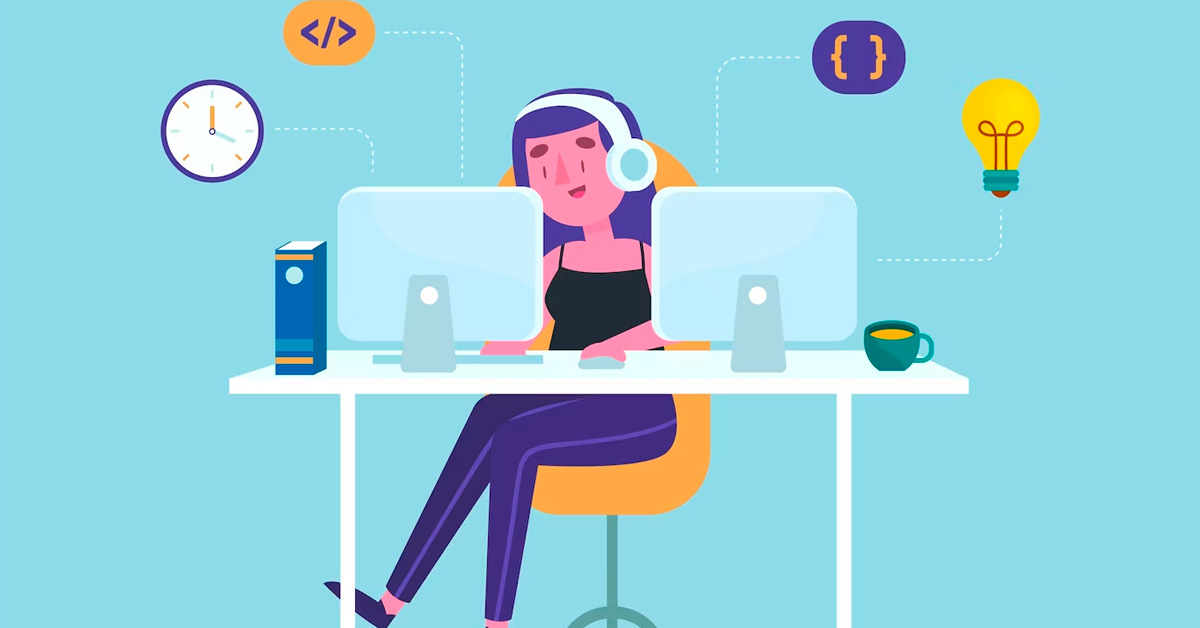 Introdução ao jQuery
Introdução ao jQuery